Hvordan konverteres dato fra prik til skråstreg i Excel?
For eksempel har du en liste over dato, der er formateret som 12.23.2014. Nu vil du konvertere dette datoformat til 12/23/2014 skråstregformat. Hvordan kunne du konvertere dato fra prik til skråstreg i Excel hurtigt og nemt i Excel?
Konverter dato fra prik til skråstregformat med formel
Konverter automatisk dato fra prik til skråstreg, når du skriver datoen med VBA-kode
Konverter flere datoer fra prik til skråstregformat med Kutools til Excel
Konverter dato fra prik til skråstregformat med formel
I Excel hjælper det normale datoformat dig muligvis ikke med at konvertere punktdatoen til skråstregsdatoformat, men du kan anvende følgende enkle formel for at løse det.
1. Indtast venligst denne formel: = UDSKIFTER (A2, ".", "/") i en tom celle udover din dato, se skærmbillede:

2. Træk derefter fyldhåndtaget ned til de celler, som du vil have denne formel, og prikdatoen er konverteret til skråstregsdatoformatet, se skærmbillede:

Konverter forskellige ikke-standardformater til ægte datoformat med kun et klik
Hvis du har flere ikke-standardformater, f.eks. Yyyymmdd-format, er det normale formater celler funktion i Excel fungerer ikke godt for dig. Med Kutools til Excel's Konverter til dato hjælpeprogram, kan du hurtigt konvertere forskellige ikke-standard datoer til dine lokale datoformater. Klik for at downloade Kutools til Excel!

Kutools til Excel: med mere end 300 praktiske Excel-tilføjelsesprogrammer, gratis at prøve uden begrænsning på 30 dage. Download og gratis prøveversion nu!
Konverter automatisk dato fra prik til skråstreg, når du skriver datoen med VBA-kode
Hvis du automatisk vil konvertere datoformularprikken til skråstregformat direkte, når du skriver datoen, kan følgende VBA-kode hjælpe dig, gør som følger:
1. Aktivér det regneark, du vil bruge.
2. Højreklik derefter på det aktive fanenavn, og vælg Vis kode, se skærmbillede:
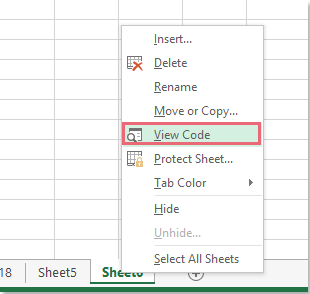
3. I den åbnede MMicrosoft Visual Basic til applikationer vindue, skal du kopiere og indsætte følgende kode i det.
VBA-kode: Konverter automatisk dato fra prik til skråstreg-format:
Private Sub Worksheet_Change(ByVal Target As Range)
'updateby Extendoffice
On Error Resume Next
Application.EnableEvents = False
If Not (Intersect(Target, Me.Range("A1:A10")) Is Nothing) Then
Target.Value = Replace(Target.Value, ".", "/")
End If
Application.EnableEvents = True
End Sub
4. Gem derefter denne kode og luk Microsoft Visual Basic til applikationer efter det, når du indtaster et datoformat som 09.23.2015 i området A1: A10 for det aktuelle ark, efter at du har trykket på Indtast nøgle, konverteres datoen som 9 på én gang.
Bemærk: I ovenstående kode, A1: A10 er det rækkevidde af celler, der kan træde i kraft ved at anvende denne kode, kan du ændre cellehenvisningen til dit behov.
Konverter flere datoer fra prik til skråstregformat med Kutools til Excel
Hvis du har Kutools til Excel, Med Konverter til dato værktøj, kan du konvertere forskellige ikke-standarddatoer til den normale datoformatering inklusive prikformatet.
| Kutools til Excel : med mere end 300 praktiske Excel-tilføjelsesprogrammer, gratis at prøve uden begrænsning på 30 dage. |
Efter installation Kutools til Excelskal du gøre som følger:
1. Vælg de celler, du vil konvertere til skråstregsdatoformatering.
2. Klik Kutools > Indhold > Konverter til dato, se skærmbillede:

3. Og prikdatoformatet er straks konverteret til det normale skråstregsdatoformat, se skærmbillede:

Bemærk: Du kan fremhæve alle poster i Konverter til dato dialogboks, og klik på Recover for at annullere denne handling for at vende tilbage til det oprindelige dot-datoformat som følgende skærmbillede vist:

Klik for at vide mere om dette værktøj Konverter til dato ...
Download og gratis prøveversion Kutools til Excel nu!
Demo: Konverter ikke-standard dato til normal datoformatering med Kutools til Excel
Relateret artikel:
Hvordan konverteres yyyymmdd til normalt datoformat i Excel?
Bedste kontorproduktivitetsværktøjer
Overlad dine Excel-færdigheder med Kutools til Excel, og oplev effektivitet som aldrig før. Kutools til Excel tilbyder over 300 avancerede funktioner for at øge produktiviteten og spare tid. Klik her for at få den funktion, du har mest brug for...

Fanen Office bringer en grænseflade til et kontor med Office, og gør dit arbejde meget lettere
- Aktiver redigering og læsning af faner i Word, Excel, PowerPoint, Publisher, Access, Visio og Project.
- Åbn og opret flere dokumenter i nye faner i det samme vindue snarere end i nye vinduer.
- Øger din produktivitet med 50 % og reducerer hundredvis af museklik for dig hver dag!
